阿里云 Centos7 安装PostgreSQL教程
这篇博文讲解下如何在阿里云Centos7 上安装PostgreSQL
1.选择版本
12
2. 选择平台
RedHat Enterprise, CentOS, Scientific or Oracle version 7
3. 选择架构
x86_64
4. 安装repository RPM
yum install https://download.postgresql.org/pub/repos/yum/reporpms/EL-7-x86_64/pgdg-redhat-repo-latest.noarch.rpm
5. 安装客户端包
yum install postgresql12
6. 可选的服务端安装包
yum install postgresql12-server
7. 可选的初始化数据库时候自动启动
/usr/pgsql-12/bin/postgresql-12-setup initdb
systemctl enable postgresql-12
systemctl start postgresql-12
8. 首次登录
默认账号是postgress 密码是空
输入如下命令进行登录
sudo -u postgres psql
9. 修改默认登录密码
修改postgres账号的默认登录密码
输入如下命令
alter user postgres with password 'amb@123'
10.设置远程登录支持
10.1 查找配置文件路径
输入查找命令如下:
find / -name postgresql.conf
查询成功如下所示:
/var/lib/pgsql/12/data/postgresql.conf
10.2 进入配置文件夹路径
输入进入文件夹命令
cd /var/lib/pgsql/12/data/
10.3.1 编辑修改postgresql.conf
10.3.1.1 打开postgresql.conf配置文件
输入打开配置文件
vi postgresql.conf
10.3.1.2 进入编辑模式
进入编辑模式输入如下命令
i
10.3.1.3 修改配置文件
在打开的文件中找到如下内容,将listen_addresses = localhost 修改为listen_addresses = '*'
如果是多个IP,以逗号分隔
listen_addresses = '127.0.0.1,192.168.1.1'
10.3.1.4 保存并退出
输入保存并退出命令,如下:
:wq
10.3.2 编辑修改pg_hba.conf
10.3.2.1 打开pg_hba.conf 配置文件
输入打开配置文件
vi pg_hba.conf
10.3.2.2 进入编辑模式
进入编辑模式输入如下命令
i
10.3.2.3 修改配置文件
在打开的文件中最后一行添加如下内容
host all all 0.0.0.0/0 trust
10.3.2.4 保存并退出
输入保存并退出命令,如下:
:wq
10.4 重启服务
重启服务
systemctl restart postgresql-12
11. 阿里云控制台后台开放5432端口
如果使用的是阿里云服务器,还需要开通这个端口。
操作步骤如下:
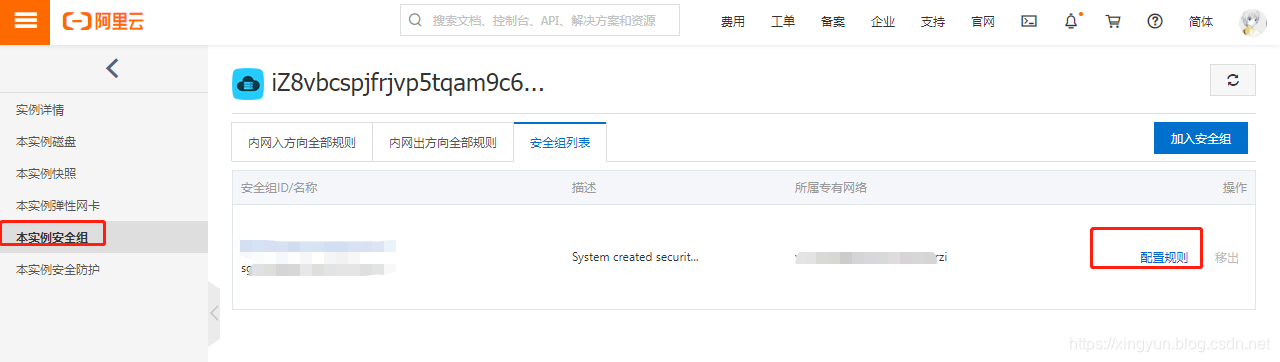
点击快速创建规则

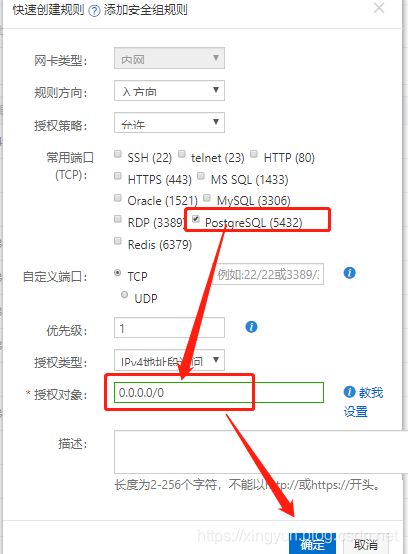
出方向也配置下
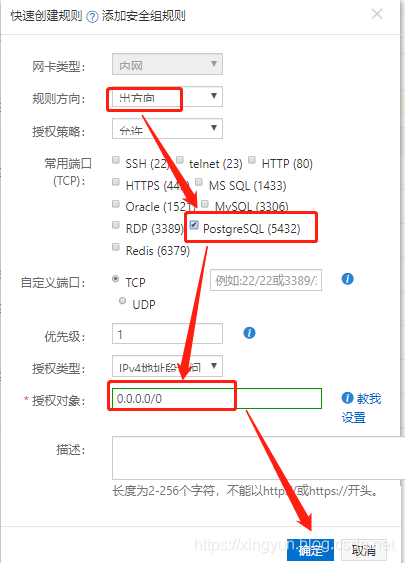
请根据实际场景设置授权对象的CIDR,另外,0.0.0.0/0 代表允许或拒绝所有IP的访问,设置时请务必谨慎。
11. 远程客户端连接
配置连接如下所示:

参考资料
本篇完~
